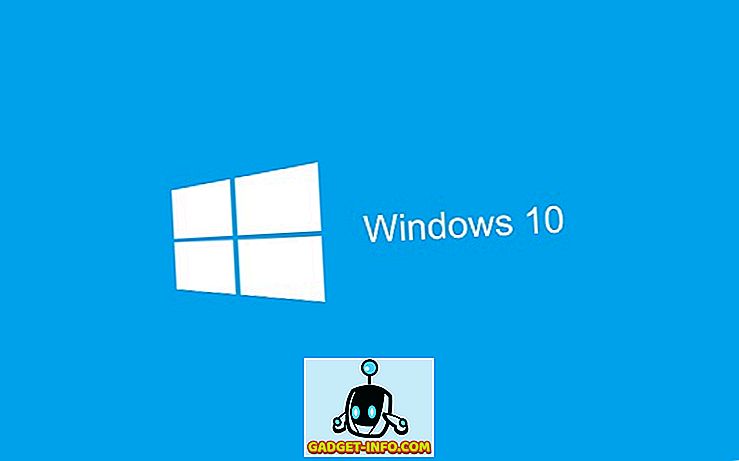A Twitter az egyik legismertebb szociális médiaplatform. A hatalmas 330 millió havi felhasználói bázissal a mikro-blogolási platform az egyik legfontosabb hely a közösség számára, hogy összegyűjtse és beszéljen. A Twitter nagyon későn vált vonzerejévé, köszönhetően bizonyos egyének cselekedeteinek, és némi hihetetlen változásnak a platformon. Potenciális lehetőségeit csak a rendszeres felhasználók és a befolyásolók, akik már a kezdetektől a mikro-blogolási platformhoz ragadták. Míg a Twitter egy szociális média platform, a Twitterverse más, mint a Facebook vagy Instagram, és a felhasználók többet akarnak a mikro-blogolási platformon töltött idejükről. Tehát itt van 15 Twitter tipp és trükkö, amellyel más felhasználók elé kerülnek:
Legjobb Twitter tippek és trükkök
1. Szegmentált témakörök listája
Ha a Twitteren egy magánszemélyek (vagy márkák) halmazát követik, a hírcsatornánk az információ hatalmas zavarává válhat. Lehet, hogy elveszíti a fontos dolgokat ebben a káoszban. De egyszerűbbé teheti a társadalmi életét témakör, érdeklődés vagy befolyásoló alapú Twitter listák létrehozásával.
- A folyamat megkezdéséhez kattintson a jobb felső sarokban lévő profil ikonra, és a legördülő menüből válassza ki a listák opciót .

- Kattintson az „ Új lista létrehozása ” gombra. Adja meg a lista nevét és rövid leírását, és jelöljön ki egy adatvédelmi beállítást. A lista létrehozásához nyomja meg a „ Mentés listát ”.

Megjegyzés : Ha azt szeretné, hogy bárki követhesse listáit, állítsa azt nyilvánosvá. De ha valamit titokban nyomon követni (például rivális márkák), készítsen privát listát.
- Most már kereshet és hozzáadhat Twitter-fiókokat ehhez a listához. Egyszerűen kattintson a profilkövető gomb melletti három pontra, válassza ki a „ Hozzáadás a listáról ” vagy az „ Eltávolítás a listáról ” lehetőséget, és válassza ki azokat a listákat, amelyekhez profilot szeretne hozzáadni. A lista tagjait és előfizetőit nyomon követheti a lista idővonaláról.

- Ha meg szeretné nézni a létrehozott vagy hozzáadott Twitter-listákat, akkor navigálhat a profiloldalára, és kattintson a gombra „ Listák ” opció a Likes mellett.

2. A közönség megértése
A Twitter a legmagasabb hely az interneten, hogy meghallgassa a gondolatait és vegyen részt egy közösségközpontú beszélgetésben. Előfordulhat azonban, hogy a tweetjei elveszhetnek egy ürességben, ha nem érti meg a közönséget és a posztot, ha a követői inaktívak.
A folyamat egyszerűsítése érdekében a Twitter az Analytics szekcióban kereshető információkat szolgáltat a tweeteiről. Megtanulhatja a teljes benyomásokat, az elkötelezettséget vagy a linket, amellyel a tweetjeit egy bizonyos időtartam alatt megkapja.
- A Twitter Analytics-et megnézheti úgy, hogy megérinti a profil ikonját a felső navigációs sávban, és a legördülő menüből válassza az „ Analytics ” elemet.

- A honlap megmutatja, hogy a tweetek az elmúlt 30 nap során teljesítettek, míg a „ Tweetek ” gombra kattintva részletesebb információkat találhat a tweetekről a dátumig.

- A „ Közönség ” opció viszont többet szól a követőiről. Megnézheti a legjobb érdekeiket, a földrajzi elhelyezkedést, az életkor és a nemek szerinti besorolást, és még többet.

Míg a Twitter Analytics mindent elmond a követőiről (még a teljes Twitter felhasználói bázishoz képest), nem lehet megfejteni a megfelelő időt, hogy ezt az adatot használhassa. Ezt a feladatot így harmadik féltől származó eszközök, például a Tweriod vagy a Audiense végezheti.
3. A Tweetek ütemezése
Most, hogy tudni fogja a megfelelő időkereteket a tweetek elküldéséhez, előre szeretné tudni őket ütemezni. És a Twitter nem teszi lehetővé, hogy a webes platformról tweeteket tervezzen.
- De tudtad, hogy van-e megoldás az ugyanazért? A mikroblog platform lehetővé teszi, hogy az ütemezési funkciók elérhetők legyenek a hirdetők számára, és feliratkozhasson, hogy ingyenesen használhassa.
- Navigáljon a Twitter-hirdetésekhez, és kövesse az első bejelentkezési folyamatot (válassza ki az országot és az időzónát), hogy a hirdető fiókját elindítsa és futhassa. Ha megtörtént, nyomja meg a " Menjünk " -et.

Megjegyzés : A tweetek ütemezéséhez szükséges "Hirdetések" opció aktiválásához hozzá kell adnia a hitelkártya adatait a hirdetési fiókhoz. Biztonságosan hozzáadhatja a kártya adatait, nem számít fel, amíg el nem hirdeti a tweeteit, és nem állítja be a rendelkezésre álló kampányokat.
- A legördülő menü megnyitásához kattintson a jobb felső sarokban lévő Twitter-névre. Válassza ki az „ Új fizetési mód hozzáadása ” lehetőséget, hogy megnyissa a nyomtatványt a kártya adatai megadásához.

- Most írja be a hitelkártya adatait, a postai címét, jelölje be a hirdetési feltételeket, és kattintson a „ Folytatás a megerősítéshez ” gombra, hogy a kártya adatait a jövőbeni felhasználásra mentse.

Megjegyzés : Miután elmentette a kártya adatait, észre fogod venni, hogy a navigációs sáv új opciókat tartalmaz, amelyek segítenek jobban kezelni hirdetési igényeit. De csak a Hirdetések címmel foglalkozunk.
- Kattintson a „ Hirdetések ” gombra a legördülő menü megjelenítéséhez, ahol az első lehetőségre, azaz a Tweetekre kell kattintania.

- Ez az interfész lehetővé teszi a tweetek ütemezését. Kattintson a jobb oldalon lévő „ Új Tweet ” gombra, és megjelenik az ütemezés fül a kompozit mező alatt. Kattintson az ütemezés fülre, és válassza ki az „ Egyéni ” választógombot, hogy megadja az idő és dátum részleteit, amikor szeretné, hogy a csipog élőben legyenek. Kattintson a „ Tweet ” gombra, hogy ugyanezt ütemezze.

- Ellenőrizheti, hogy a tweetjeit ütemezték-e a „ Csak reklámozott Tweetek ” legördülő menüre kattintva, és válassza ki az Ütemezett Tweetek opciót. Itt láthatja az ütemezett tweeteket. Érezd jól magad.

4. Mentsd el a tweeteket DMing-vel
Miközben görgetés közben végigfut a hírcsatornán, időnként találkozhatsz néhány vidám tweettel vagy cikkzel, amit el akarsz menteni, de a Twitteren nincs ilyen funkcionalitás. Ugyanezt tehetjük a kiterjesztésekkel, mint például a Pocket, de van egy egyszerű megoldás. Mindössze annyit kell tennie, hogy a platform integrált közvetlen üzeneteinek funkciója saját, kevésbé olvasott későbbi funkcionalitása. A webes és mobilalkalmazások segítségével küldhetsz tweeteket / linkeket magadnak.
- A weben egyszerűen kattinthat az „tweet” alatti „ üzenet ” ikonra a DM párbeszédpanel megnyitásához.

- Keresse meg a Twitter felhasználónevét, jelölje ki, majd nyomja meg a „ Next ” gombot, hogy megnézze, hogy a csevegés már csatolva van-e az üzenethez. Írjon be egy üzenetet, ha van ilyen, és nyomja meg a „ Küldés ” gombot.

Megjegyzés : A felhasználónév most már megjelenik a DM mezőben. Ugyanezt használhatja, hogy könnyen megoszthassa más tweetjeit vagy linkjeit magával.
A mobilalkalmazásban ugyanazokat az eljárásokat követheti, mint a többi, a tweetek más felhasználók számára történő mentéséhez. Az alkalmazáson keresztül megnyitott link mentése még egyszerűbb, ha az alkalmazáson belüli böngészőt használja.
- Nyisson meg egy linket az alkalmazáson belüli böngészőn keresztül, és kattintson a jobb felső sarokban lévő hárompontos menüre a menü megnyitásához. Válassza ki a „ Share via Direct Message ” lehetőséget, és tudni fogja, hogy mit kell tennie. A következő lépések megegyeznek a fent leírtakkal.

5. Pillanatok aktiválása és létrehozása
Twitter A pillanatok, azok számára, akik nem tudták, a kurátus történetek, amelyek bemutatják, mi történik a platformon. Ez a funkció 2015-ben megjelent, de még mindig nem mindenki számára elérhető. Minden Twitter felhasználó létrehozhat egy pillanatot, de a történeteket bemutató lap csak 12 országra korlátozódik. Van azonban egy egyszerű módja annak, hogy aktiváld magad.
- Menjen át a „ Beállítások és adatvédelem ” oldalra, ha rákattint a profil ikonjára a navigációs sáv tetején.

- A Fiókok> Tartalom rész alatt módosítsa az országot az aktuálisról (mondjuk India számomra) az Egyesült Államokba. Nyomja meg a „ Módosítások mentése ” gombot, adja meg a jelszavát, és erősítse meg ugyanezt.

- A webhely frissül, és a navigációs sávban az Értesítések előtt megjelenik egy új pillanatok lap . Ez lehetővé teszi, hogy hozzáférjenek a napi hírek kiemeléséhez, valamint egy másik pillantást más Twitter felhasználó szempontjából.

Megjegyzés : Ez a módosítás a böngészőben tárolva van, ezért a böngésző gyorsítótárának törlésével újra meg kell változtatnia ezt a beállítást.
- A pillanatok létrehozásához navigálhat a pillanatok fülre, és kattintson az „ Új pillanat létrehozása ” gombra. Adjon meg egy címet, leírást és fedőképet, majd a platformról tweeteket, hogy kiemelje a témát.

- Íme egy minta Twitter A pillanatot, amit azért hoztam létre, hogy összefoglaljam a Google Pixel 2 XL megjelenését:

6. Speciális Twitteres keresés az üzemeltetőkkel
Bár igaz, hogy a felhasználókat vagy a trendeket keresheti a nevük vagy a hashágjuk beírásával a keresősávba, de a keresést a kezelők segítségével is szűkítheti . A keresési eredmények javításához speciális karakter vagy karakterkombináció használható.
Például: Ha azt keresed, amit a felhasználók gondolnak a Twitteren, akkor írd be a "Donald Trump" -ot idézőjelekbe, hogy a tweetteket a pontos kifejezéssel keresd. Ezután hozzáadhatja a közeli: üzemeltetőt, hogy megtalálja az adott helyről küldött minden olyan csipet, mint például a "Donald Trump", a következő közelében: "Las Vegas"
Itt van egy lista a Twitter-kereső sávban használható operátorokról. Letöltheti a képet, vagy megtekintheti a Twitter keresési honlapján található listát.

Ha a keresési lekérdezések finomításához használjuk a szolgáltatókat, akkor a Twitter fejlett keresőmotorját közvetlenül használhatja, hogy megadja a keresett adatok részleteit. Megadhatja a felhasználót, a dátumtartományt, a helyet és a hashtagokat.
7. Ismerje meg és használja a billentyűparancsokat
Tudtad, hogy a Twitter integrál egy sor billentyűparancsot? Segíthetnek egyszerűbbé tenni a társadalmi interakciókat a platformon, mivel nem kell többé kattintania. Kétféleképpen lehet elérni a billentyűparancsok listáját, amelyek az idő alatt elrejtőztek.
Navigáljon a Twitterhez és nyomja meg a ' ? '( shift + / ) gomb, hogy megtekinthesse a billentyűparancsok teljes listáját:

A Twitter ikonjára kattintva megtekintheti a profil ikonját, és válassza ki a legördülő menüből a „ Billentyűparancsok ” opciót.
8. Interaktív matricák hozzáadása a fényképekhez
A Twitter nemcsak lehetővé teszi, hogy szerkeszthesse fényképeit, mielőtt tweetelje őket, de egyúttal interaktív matricákat is tartalmaz. Ha matricákat szeretne hozzáadni fényképeihez, kövesse az alábbi lépéseket:
- Érintse meg a lebegő „ új csípő ” gombot az alján, és válassza ki azt a fényképet, amelyet meg szeretne osztani a követőivel.
- Miután kiválasztotta a fényképet, a fénykép jobb alsó sarkában két ikon jelenik meg, azaz egy smiley és szerkesztés ikon . Érintse meg a smiley-t, hogy megnézze a matrica-gyűjteményt, és helyezze őket a fotóra.

- Megtarthatja, hogy húzza a matricát körül, hogy meghatározza a pozícióját a képen. Ezután meg is csípheti a matricát, hogy megváltoztassa a méretét. Ismét „ megérintheti a smiley ikont, ha több matricát szeretne hozzáadni a fotóhoz a tweetben.

- A csipogáshoz csatolt fotó megnyitásakor a matricák kiemelve vannak, és bárki megérintheti a matricát, hogy hozzáférjen más tweetekhez, amelyek ugyanazt a matricát használták, hogy a fotókat észzák.
9. Social Media Highlights
A felhasználók számára, akik nem tartoznak a Twitterverse-hez, a vállalat a nap társadalmi elemeit elérhetővé tette a platform honlapján. Ez azt jelenti, hogy még akkor is, ha nem regisztrált vagy bejelentkezett a Twitterbe, hozzáférhet a világ eseményeihez a különböző hírcsatornákon keresztül, mint például a kiemelt, a sport, a szórakozás és a platformon.

10. Adja meg a csapat tagjai számára hozzáférést a fiókjához
Ha márka vagy befolyásoló vagy, akkor hatalmas lehetőség van arra, hogy egy szociális médiakezelőt vett fel a Twitteren (és más társadalmi platformokon) végzett tevékenysége érdekében. Ez azt jelenti, hogy meg kell tennie a kemény döntést, hogy jelezze a jelszavát. Nos, már nem.
A Tweetdeck használatával (a Twitter által birtokolt, feltöltött Twitter kliens) most már hozzáférést biztosíthat fiókjához bármely személy számára anélkül, hogy megosztaná a jelszavát . A Tweetdeck segítségével csoporttagként adhatja hozzá őket fiókjához, és hozzáférhet a Twitterhez. Kövesse az alábbi lépéseket, ha új csapattagot szeretne hozzáadni a Twitter-fiókjához:
- Keresse meg a tweetdeck.com webhelyet, és észre fogja venni, hogy fiókja már bejelentkezett. Ez azért van, mert a szolgáltatás közvetlenül kapcsolódik a Twitterhez, ezért nem kell engedélyeznie.
- A bal oldali sávban kattintson a „ Fiókok ” pontra a Twitter-fiókok megjelenítéséhez a Tweetdeckhez.

- Itt megjelenik egy „ Manage Team ” lehetőség a fiók neve alatt. Kattintson az azonosra, és adja meg annak a felhasználónak a felhasználónévét, akit át szeretne adni a Twitter-fiókjához.
- Miután beírta a felhasználónevet (vagy a Twitter nevét), nyomja meg az Enter billentyűt a kérelem hozzáadásához a fiókjához. Most meg kell kattintania az „ Engedélyezés ” gombra a hozzáférés megerősítéséhez.

- Ez azt jelenti, hogy most már hozzáadott egy másik személyt a Twitter-fiókhoz, anélkül, hogy közzé kellene tennie a bejelentkezési adatait .

11. Némító számlák, kulcsszavak és hashtagok
A közösségekben folytatott megbeszélések széles körben elfogadott helyszínei lehetnek olyan időszakokban, amikor távol tartanak bizonyos személyektől vagy szavaktól. Ugyanez a legjelentősebb példa lehet egy TV-epizód spoiler vagy az online zaklatás sötét világa.
Az ilyen esetekből való mentéshez a Twitter eszközöket biztosít a kulcsszavak, fiókok és hashtagok elnémításához. Lehetősége van elnémítani (ideiglenes elhagyást vagy élettartamot), vagy blokkolni a nem megfelelő fiókokat az idővonalon.
- Bizonyos kulcsszavak / hashtagok elnémításához menjen a Beállítások és az adatvédelem> Elnémított szavak elemre, majd kattintson az „ Add ” gombra, hogy új szavakat csatoljon az elnyomásra, hogy ne jelenjenek meg az idővonalban.

- A Twitter-fiók elnémításához menj a személy profiljába, és kattints a „ nyomógomb melletti három pontra ”. Itt találod a némító @ felhasználónév opciót. Kattintson ugyanazon a gombra, hogy megakadályozza a tweettjeik megjelenítését és a push értesítések fogadását a fiókjához.

- A csendesített fiókok megtekintéséhez menjen a Beállítások és az adatvédelem> Elnémított fiókok elemre, és tekintse meg a teljes listát. A fiókok elnémítása itt lehetséges.

Például: Vasárnap vagy hétfőn elnémíthatja a Thrones Játékjával kapcsolatos szavakat és számlákat, hogy megmentse magát a Twitteren lévő kihívások és spoilerek folyamatos áramlásától. Hasznos lehet a számlák vagy szavak elnémításában is, amelyeket nem szeretne látni a hírcsatornájában, akár meghatározott időtartamra, akár örökre.
12. Képpel kapcsolatos leírások hozzáadása a látássérülteknek
Az általános lakosság ellátása közben (aki megkapja, hogyan működik a Twitter), a cég hozzáad egy praktikus beállítást, hogy platformja hozzáférhető legyen a látássérült felhasználók számára is.
A Twitter mostantól lehetővé teszi, hogy a felhasználók a weben és a mobilon felvegyék a képeket, hogy megkönnyítsék a látássérült felhasználók számára, hogy megértsék, mit jelentenek. Ennek a beállításnak a megváltoztatásához és a képekhez való leírás hozzáadásához kövesse az alábbi lépéseket.
- Keresse meg a Beállítások és az adatvédelem > Hozzáférhetőség elemet, és jelölje be az üres mezőt a „ Képek leírása ” mellett, és nyomja meg a „Módosítások mentése” gombot.

- Nyissa meg az „ Új Tweet ” komponensdobozot, és adjon hozzá egy képet a tweethez, hogy észrevegye, hogy az „ Add description ” („ Leírás ” hozzáadása) opciót most már használhatja.

- Miután felvett egy leírást egy képhez a tweetjeiben, a „ Talkbalk ” módban a telefont használó, sérült felhasználók képesek ugyanezt hallgatni, amikor megnyitják a képet a Twitter-hírcsatornájukról.
13. DND: Mobil értesítés „Alvás” beállítások
Ez a Twitter beállítás rendkívül praktikus lesz a befolyásolók és a márkák számára, akik nem akarják, hogy telefonja éjjel értesítésekkel csengjen. Ha a telefonszámát hozzáadták a Twitter-fiókjához, akkor beállíthatja azt az időtartamot, amelyre a platformnak nem kell mobil értesítést küldenie.
- Keresse meg a Beállítások és az Adatvédelem> Mobil elemet a jobb felső sarokban lévő profil ikonjára kattintva. Adja hozzá és ellenőrizze telefonszámát, ha még nem.
- Írja be a telefonszámát, majd nyomja meg a „ Folytatás ” gombot, majd a mobilján kapott ellenőrző kódot . Végül kattintson a „ Telefon aktiválása ” gombra a szám hozzáadásához a Twitter-fiókhoz.

- Ha már összekapcsolt egy telefonszámot a fiókjával, akkor előrehaladhat és beállíthatja az alvó beállításokat az alábbiak szerint. Kiválaszthatja a kezdési és a leállási időt, amikor nem szeretne értesítést kapni a mobilról.

- Állítsa be azt az időtartamot, amelyre nem szeretne értesítést kapni, és nyomja meg a „ mentés ” gombot, hogy megállítsa az összes értesítést, hogy elérje Önt. Ez egy nagyszerű alternatíva a telefon „ Ne zavarja ” csengőhang-beállításainak, amely lehetővé teszi, hogy hangjelzést adhasson ahelyett, hogy hallgatna hangjelzést.
14. Fiókhozzáférési előzmények
Ahogy mindannyian megértheted, a Twitter fontos része a társadalmi ökoszisztémánknak, és még fiókjainkat is használjuk a harmadik féltől származó alkalmazások eléréséhez. Így rendkívül fontos, hogy rendszeresen nyomon kövesse fiókja tevékenységét. Kövesse az alábbi lépéseket, hogy megtudja, hogyan:
- Keresse meg a Beállítások és az adatvédelem> Twitter-adatait, és adja meg a jelszavát, hogy hitelesítse a hozzáférést, amikor érzékeny információkat fog elérni a Twitter-fiókjáról.

- Itt láthatja fiókjának kiemelt pontjait, beleértve egy olyan címet is, amely hozzáférést biztosít a fiókhozzáférési előzményekhez.
- Ha új Twitter-felhasználó vagy, a hozzáférési előzmények eléggé szűkösek lehetnek, de egy rendszeres felhasználónak, mint én, megnézhetem az utolsó 50 bejelentkezési kísérletemet a fiókomra. Íme egy rövid pillantást a bejelentkezési előzményekre:

- Ha valami halványt észlel, akkor kövesse a következő trükkökben említett lépéseket, hogy biztosítsa a társadalmi információkat.
15. Kövesse nyomon a csatlakoztatott alkalmazásokat
Mivel a Twitter lehetővé teszi, hogy a bejelentkezési átjárón keresztül regisztráljon harmadik féltől származó alkalmazásokhoz, lehetősége nyílik arra, hogy megismerje a fiókjával bejelentkezett összes alkalmazást.
- Ha meg szeretné nézni a Twitter hitelesítő adataihoz való hozzáférést engedélyezett alkalmazásokat, látogasson el a Beállítások és az adatvédelem> Alkalmazások elemre, és nézze meg a listát.

- Amint a fenti képen látható, a Twitter lehetőséget ad arra, hogy visszavonja a múltban engedélyezett alkalmazások bármelyikének hozzáférését. Kattintson a „ Hozzáférés visszavonása ” gombra, ha már nem osztja meg a Twitter hitelesítő adatait az adott harmadik fél alkalmazásával.
Ez a Twitter trükk az online támadások idején rendkívül praktikus lehet. Ha fiókjával bejelentkezett egy sérülékeny szolgáltatásba, egyszerűen törölheti a hozzáférést a Twitter beállításai oldalon. Az Ön hitelesítő adatai már nem lesznek megosztva ezzel a platformmal, és most meg kell változtatnia a jelszavát, hogy megőrizze társadalmi profilját.
15 trükköt, hogy a legtöbbet hozza ki a Twitterből 2017-ben
A Twitter nem a legegyszerűbb formája a közösségi média kölcsönhatásának, hogy megismerkedjen az idő múlásával. Ez minden bizonnyal hozzászokik, de ha a Twitterverse részévé válik, ezek a trükkök nem csak segítenek jobban irányítani, hanem értékesek is lehetnek a márka internetes építésében.
Ha ezeknek a Twitter-tippeknek és trükköknek a töredékét még a rutinban is elfogadja, akkor az átlagos felhasználóhoz képest felemelte Twitter-játékát. Írja le az alábbi megjegyzéseket, ha bármilyen saját Twitter tipped van, hogy megosszuk velünk.